
Este software manterá seus drivers ativos e funcionando, protegendo-o contra erros comuns de computador e falhas de hardware. Verifique todos os seus drivers agora em 3 etapas fáceis:
- Baixar DriverFix (arquivo de download verificado).
- Clique Inicia escaneamento para encontrar todos os drivers problemáticos.
- Clique Atualizar drivers para obter novas versões e evitar o mau funcionamento do sistema.
- DriverFix foi baixado por 0 leitores este mês.
Se você se perguntou como redimensionar uma imagem no Paint 3D, clicou no link certo. Se você precisa de uma imagem de tamanho específico para o seu site, assinatura de e-mail ou papel de parede do seu PC, ser capaz de redimensionar uma imagem é muito importante.
Mesmo que não devamos julgar um livro pela capa, ter imagens nítidas em seu projeto ficará muito melhor do que fotos modificadas com as bordas aparecendo.
Diante disso, seja qual for o ambiente em que você deseja utilizar sua imagem, apresentar um look profissional e clean é sempre recomendado.
Por esse motivo, no artigo Como fazer de hoje, discutiremos a melhor maneira de redimensionar qualquer imagem dentro do Paint 3D. Continue lendo para descobrir como fazer isso.
Quer redimensionar uma imagem no Paint 3D? Siga este método
- Clique com o botão direito na imagem que deseja redimensionar -> clique Editar com Paint 3D no menu.
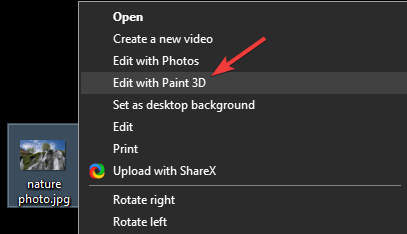
- Clique no Tela de pintura opção na parte superior da tela.
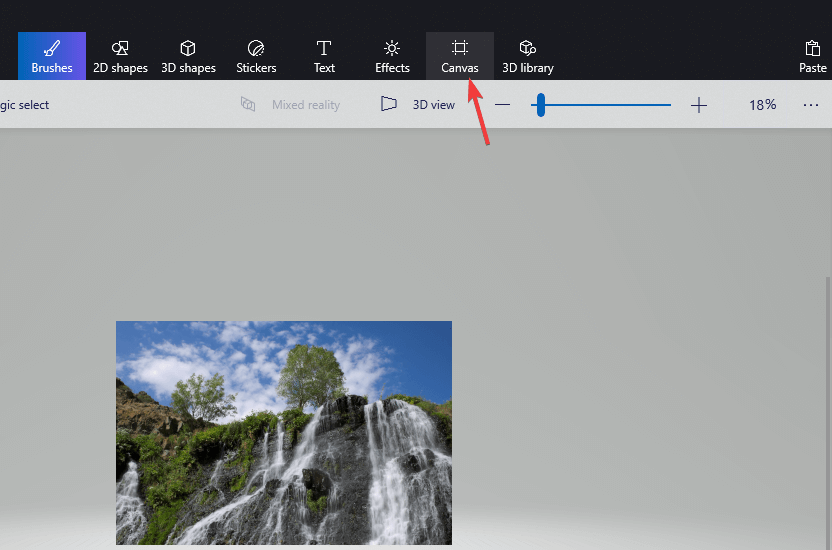
- Certifique-se de que a opção Redimensionar imagem com tela é verificado dentro da barra lateral (se você não conseguir ver esta opção, simplesmente pressione a tecla M no seu teclado para ativá-lo)
- Sob Redimensionar tela -> certifique-se de que o Proporção de bloqueio opção está marcada.
- Certifique-se de selecionar Píxeis debaixo de Redimensionar tela cardápio.
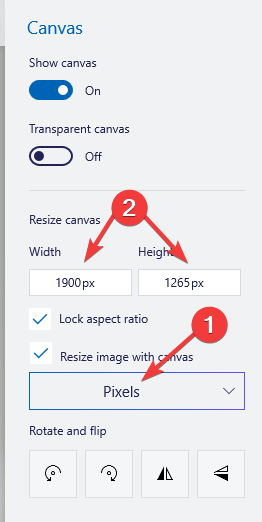
- Selecione o tamanho apropriado, modificando a altura e a largura.
- Clique no cardápio botão - selecionar Salve .
Posso usar o Paint 3D para converter imagens em preto e branco? Aqui está a resposta
Conclusão
Neste artigo de instruções, exploramos a maneira mais rápida de redimensionar uma imagem dentro do Paint 3D. Este método simples e direto permitirá que você modifique o tamanho de sua imagem para ajustá-la a qualquer tamanho desejado.
Você pode redimensionar imagens para usar em arte, para sua área de trabalho ou para a apresentação do PowerPoint em que está trabalhando.
Se você achou este guia útil, informe-nos usando a seção de comentários encontrada abaixo deste artigo.
LEIA TAMBÉM:
- Os 10 melhores aplicativos de pintura para Windows 10, você só precisa experimentar
- O que fazer quando o Paint.net não instala [EXPERT FIX]
- O Paint 3D não está salvando [6 FIXES THAT REALLY WORK]


